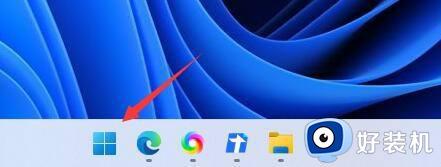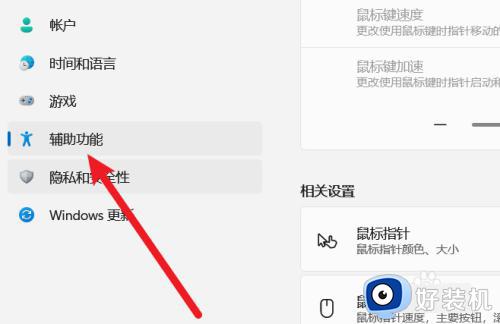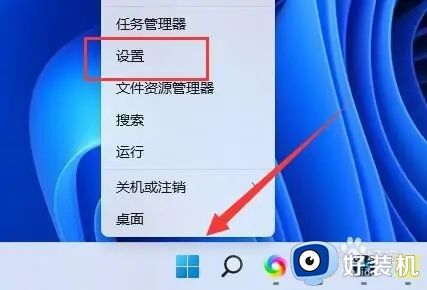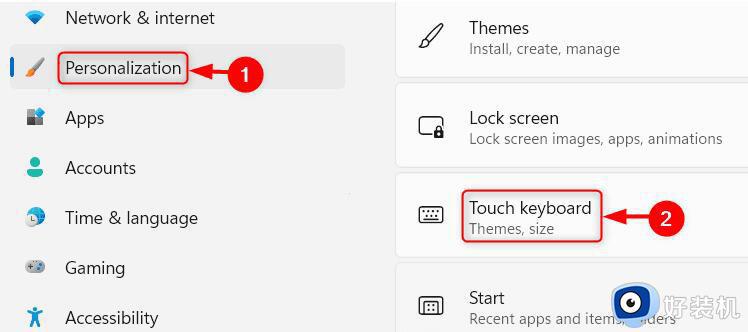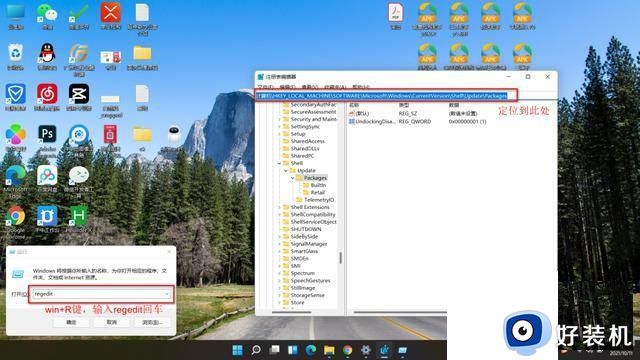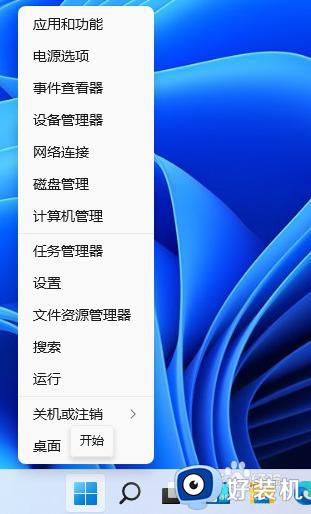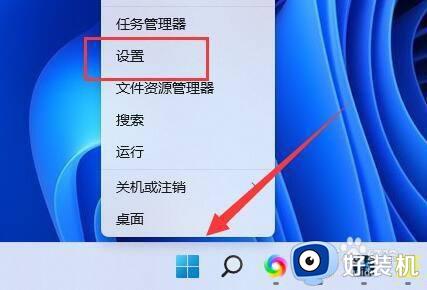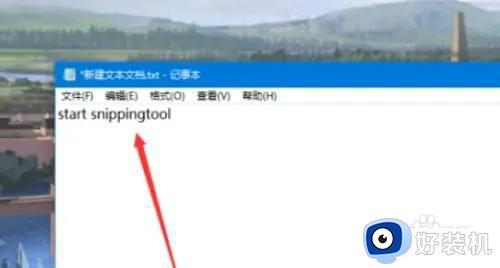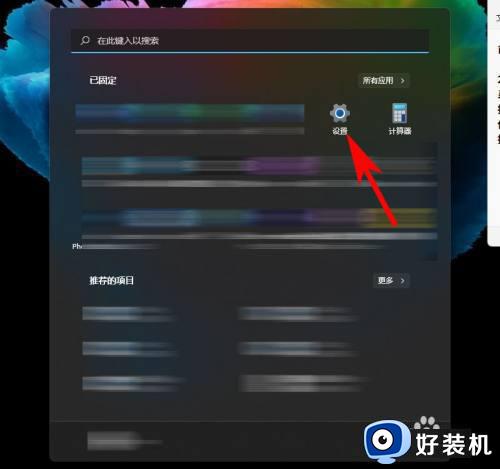win11修改键盘设置的方法 win11怎么修改键盘设置
时间:2023-05-22 10:47:27作者:zheng
每个人在使用win11电脑的时候都有自己的使用习惯,我们可以在win11电脑的设置中修改键盘的使用设置,有些用户在使用win11输入法的时候感觉键盘用起来不顺手,想要修改键盘设置,但是不知道怎么设置,今天小编就教大家win11修改键盘设置的方法,如果你刚好遇到这个问题,跟着小编一起来操作吧。
推荐下载:windows11下载
方法如下:
1、首先我们点击下方任务栏中的开始菜单。
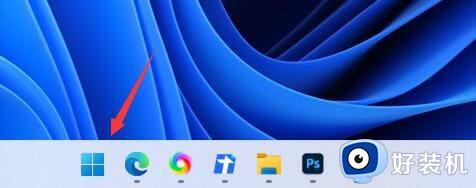
2、点击其中的“设置”选项进入。
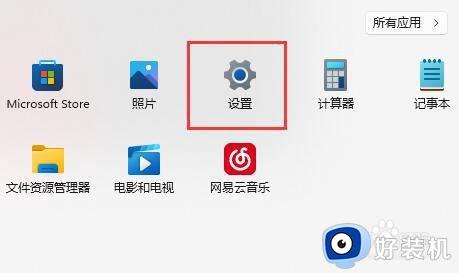
3、然后在左侧栏中可以找到“辅助功能”,点击进入。
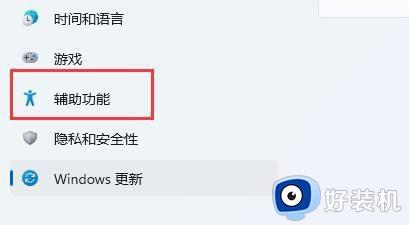
4、接着在交互下就可以找到并进入“键盘设置”了。
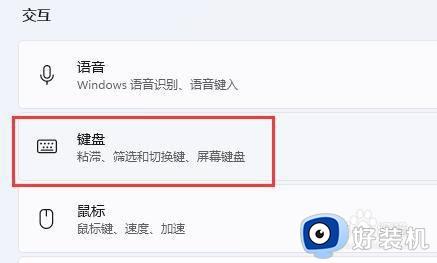
5、其中可以开启和修改粘滞键、筛选键、切换键和通知首选项。
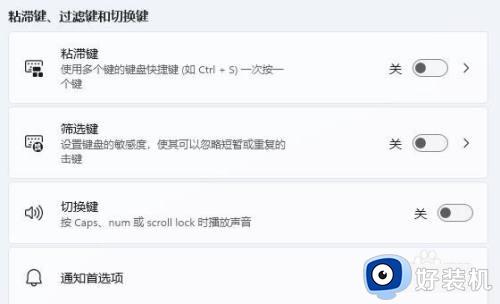
6、下面还可以修改屏幕键盘开启快捷键、下划线、打印屏幕选项。
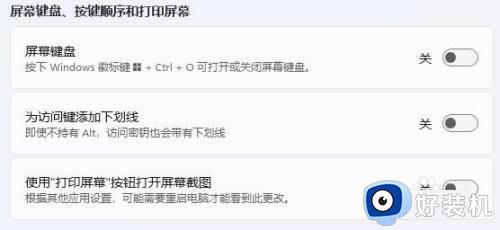
以上就是关于win11修改键盘设置的方法的全部内容,还有不懂得用户就可以根据小编的方法来操作吧,希望能够帮助到大家。